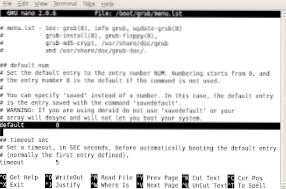
Esta receta explicará cómo editar el gestor de arranque Grub mientras está en Ubuntu. Esto explicará cómo eliminar la recuperación y memtest, y también establecer XP / Windows como sistema operativo predeterminado.
Lo primero que hice después de mi instalación de ubuntu fue limpiar el menú del cargador de arranque GRUB. Básicamente quería eliminar el modo de recuperación y simplemente hacer que el gestor de arranque muestre XP y Ubuntu.
Edición del gestor de arranque GRUB en Ubuntu.
1. Abra el terminal, vaya a Aplicaciones> Accesorios> Terminal
2. En la ventana de Terminal / línea de comando, escriba: sudo nano /boot/grub/menu.lst
2a. probablemente se te pedirá tu contraseña o la contraseña de administrador, escríbela y pulsa enter.
3. El archivo menu.lst ahora debería abrirse en la ventana del terminal. Usted puede navegar a través de las teclas de flecha. permite eliminar la entrada del modo de recuperación y el separador para el gestor de arranque de Windows (instalé ubuntu después de haber configurado xp prof).

encuentra esta sección:
título Ubuntu, kernel 2.6.12-9-686 Título Ubuntu, kernel 2.6.12-9-686 (modo de recuperación) título Ubuntu, memtest86 +## ## Fin de las opciones predeterminadas ##
raíz (hd0,1)
kernel /boot/vmlinuz-2.6.12-9-686 root = / dev / hda2 ro splash silencioso
initrd /boot/initrd.img-2.6.12-9-686
savedefault
bota
raíz (hd0,1)
kernel /boot/vmlinuz-2.6.12-9-686 root = / dev / hda2 ro single
initrd /boot/initrd.img-2.6.12-9-686
bota
raíz (hd0,1)
kernel /boot/memtest86+.bin
bota
puede eliminar los dos elementos inferiores si lo desea (modo de recuperación y memtest) y también puede cambiar el nombre del título del primero (me gusta eliminar la versión del kernel desde su desorden).
Si tiene Windows instalado antes (y posiblemente después de Ubuntu, no lo he probado personalmente), también puede eliminar el separador de etiquetas y también editar la entrada de Windows al nombre del sistema operativo.
debajo de las opciones de ubuntu que vimos anteriormente, deberías ver algo como esto:
# Esta entrada agregada automáticamente por el instalador de Debian para un sistema operativo que no sea Linux
# Esto es un divisor, agregado para separar los elementos del menú a continuación de Debian
# unos.
# título Windows Bootloader
# raíz
# en / dev / sda1
Título de Windows XP Tablet Ed 2005
raíz (hd0,0)
savedefault
activar
cargador de cadena +1
puede eliminar el gestor de arranque de Windows de la sección de divisor y, a su vez, hacer que la entrada de las ventanas esté por debajo del sistema operativo 1 (ver más adelante).
Además, edité la entrada del título para que fuera mi versión actual de windows / os.
4. finalmente, permite configurar la opción de sistema operativo predeterminada en el archivo menu.lst de GRUB, esta opción se encuentra en la parte superior del archivo. es el
## número predeterminado
# Establezca la entrada predeterminada en el número de entrada NUM. La numeración comienza desde 0, y
# el número de entrada 0 es el predeterminado si no se usa el comando.
#
# Puede especificar 'guardado' en lugar de un número. En este caso, la entrada por defecto.
# es la entrada guardada con el comando 'savedefault'.
0 predeterminado
así que si eliminó la entrada del modo de recuperación, la entrada memtest, la entrada del divisor de Windows; ubuntu = 0 y xp tablet = 1
5. Una vez que haya realizado todas las ediciones, presione CTRL + X para salir, luego elija Y para guardar y luego presione Entrar para sobrescribir el menú actual.
6. reinicie para probarlo. tenga su ubuntu live cd listo por si acaso. 🙂 siempre puede ir a la terminal a través del CD en vivo para corregir los problemas de menu.lst. solo usa el comando del paso 2

